Če želite Excelov grafikon ali Excelove podatke uporabiti v PowerPointovi predstavitvi, dokumentu programa Word ali Outlookovem sporočilu, ga lahko preprosto kopirate v Excelu in nato uporabite možnosti lepljenja v drugih Officeovih programih, da kopirate vsebino na več načinov.
Opomba: Orodja za kopiranje Excelovih podatkov in grafikoni niso na voljo na spletnem mestu Office Online. Če imate namizno različico Officea, kliknite Odpri v [Ime programa] v namiznem programu, da odprete dokument, in sledite postopkom, ki so opisani v tem članku. Če nimate nameščene namizne različice Officea, lahko zdaj preskusite ali kupite najnovejšo različico.
Kaj želite kopirati?
-
V Excelu kliknite grafikon, ki ga želite kopirati v drug Officeov program in nato pritisnite kombinacijo tipk Ctrl+C.
-
Odprite drug Officeov program, kliknite mesto, kamor želite prilepiti grafikon, in pritisnite Ctrl+V.
-
Kliknite gumb Možnosti lepljenja , ki se prikaže ob dnu grafikona, in izberite, kako ga želite prilepiti:
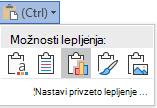
-
Uporaba ciljne teme za & vdelava delovnega zvezka To posodobi oblikovanje grafikona, tako da se ujema s ciljnim oblikovanjem.
-
Obdrži izvorno oblikovanje v & delovni zvezek To ohrani oblikovanje grafikona natančno tako, kot je.
-
Uporaba podatkov o ciljni & povezave S tem posodobite oblikovanje grafikona tako, da se ujema s ciljnim oblikovanjem, in ohranite grafikon povezan z izvirnim delovnim listom. (Če se pozneje odločite, da želite odstraniti povezavo do grafikona, ga boste morali znova kopirati in prilepiti kot vdelan grafikon ali kot sliko.) S podatki, povezanimi z izvirnim delovnim listom, se podatki v Word posodobijo, ko posodobite izvorni Excelov delovni list.
-
Ohrani izvorno oblikovanje & poveži podatke S tem ohranite oblikovanje grafikona takšno, kot je, in ohranite grafikon povezan z izvirnim delovnim listom. (Če se pozneje odločite, da želite odstraniti povezavo do grafikona, ga boste morali znova kopirati in prilepiti kot vdelan grafikon ali kot sliko.) S podatki, povezanimi z izvirnim delovnim listom, se podatki v Word posodobijo, ko posodobite izvorni Excelov delovni list.
-
Slika S tem prilepite grafikon kot sliko. Grafikona ni mogoče urejati ali posodabljati, lahko pa ga zamenjate z drugo sliko in uporabite oblikovanje slik.
-
-
V Excelu izberite podatke, ki jih želite kopirati, in nato pritisnite Ctrl+C.
-
Odprite drug Officeov program, kliknite mesto, kamor želite prilepiti podatke, in pritisnite Ctrl+V.
-
Kliknite Možnosti lepljenja ob podatkih in izberite, kako jih želite prilepiti.
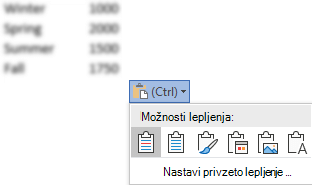
-
Obdrži izvorno oblikovanje S tem ohranite oblikovanje podatkov takšno, kot je.
-
Uporabi ciljne sloge S tem posodobite oblikovanje podatkov tako, da se ujema s ciljnim slogom. Če želite ohraniti mrežne črte, je to običajno najboljši način za to.
-
Poveži & ohrani izvorno oblikovanje S tem ohranite oblikovanje podatkov takšno, kot je, in ohranite podatke povezane z izvirnim delovnim listom. (Če se pozneje odločite, da želite odstraniti povezavo do podatkov, jih boste morali znova kopirati in prilepiti kot nepovezane podatke ali kot sliko.) S podatki, povezanimi z izvirnim delovnim listom, se podatki v Word posodobijo, ko posodobite izvorni Excelov delovni list.
-
Uporaba & slogov s povezavami S tem posodobite oblikovanje podatkov tako, da se ujema s ciljnim slogom, in ohranite podatke povezane z izvirnim delovnim listom. (Če se pozneje odločite, da želite odstraniti povezavo do podatkov, jih boste morali znova kopirati in prilepiti kot nepovezane podatke ali kot sliko.) S podatki, povezanimi z izvirnim delovnim listom, se podatki v Word posodobijo, ko posodobite izvorni Excelov delovni list.
-
Slika S tem prilepite podatke kot sliko. Podatkov ne morete urejati ali posodobiti.
-
Obdrži samo besedilo S tem prilepite podatke kot besedilo, z vsako vrstico v ločenem odstavku in z vrednostmi celic, ločenimi s tabulatorko.
-










